在 outlook.com 中如何新增電子郵件帳戶
Posted by Jackey on 2013/12/12
有朋友使用 outlook.com 來收送郵件,想要利用 outlook.com 來收送一個新申請的E-Mail帳戶。要如何將該帳戶加入 outlook.com 中呢?
以下就簡單介紹一下如何設定:
1. 首先登入 outlook.com。點選 [選項] 圖示 ![[選項] 圖示](http://res2.windows.microsoft.com/resbox/en/windows/2012-win8ga/978d981c-a380-4f87-aa7b-f85c072a788a_34.jpg) ,然後點選 [更多郵件設定]。
,然後點選 [更多郵件設定]。
2. 進入後,點選 [管理您的帳戶]中的[您的電子郵件帳戶]
3. 接著點選 [新增電子郵件帳戶] 的 [新增傳送與接收帳戶]
4.進入後,再點選 [進階選項]
5.進入選項後,輸入帳戶資訊。(各項內容,參照每個電子郵件伺服器設定的規定)
- 名稱:可自訂
- 電子郵件地址:即完整的 e-mail 帳號
- 內送(POP3)伺服器位址:依照規定輸入 (可能是 pop.網址.com, 或 mail.網址.com, 或其他)
- 連接埠:依照規定選擇 (大多為 110)
- 需要安全連線(SSL):依照規定是否要勾選
- 在伺服器上保留郵件複本: 根據個人需求勾選。有些郵件伺服器有空間限制,若空間不足,則無法再收郵件,則建議不勾選。
- 使用者名稱:依照規定輸入。有些只需輸入 完整的e-mai帳號,有些則只需輸入個人名稱即可.
- 密碼:輸入 e-mail 帳號的密碼
- 外寄(SMTP)伺服器位址:依照規定輸入 (可能是 smtp.網址.com, 或 mail.網址.com, 或其他)
- 連接埠:依照規定選擇
- 需要安全連線(SSL):依照規定是否要勾選
- 使用相同的使用者名稱和密碼來傳送和接收電子郵件:依照規定是否要勾選。一般收送的名稱密碼都相同。若不同(沒勾選),則再輸入外寄伺服器的使用者名稱及密碼。
填寫完後,點選 [下一步],則開始設定資料,並與郵件伺服器做測試。
6.測試通過後,則會要你設定這個電子郵件帳戶的資料夾。根據個人需求,可建立新的資料夾,存放該帳戶的郵件,也可存放於現有資料夾中。
再點選 [儲存],outlook.com 則會正式加入這個新的電子郵件帳號。
8.設定完成後,會顯示已更新畫面。再點選 [移至收件匣],就會回到 outlook.com的主畫面。
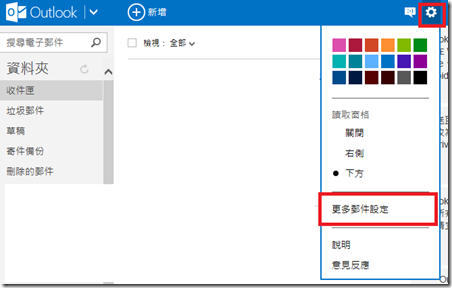
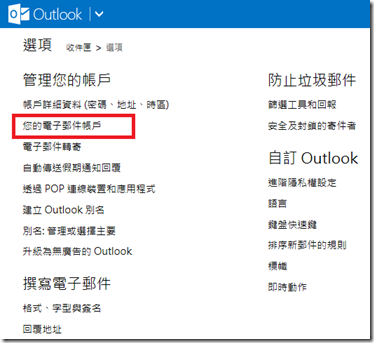
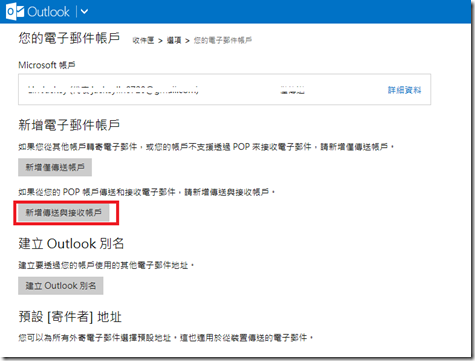
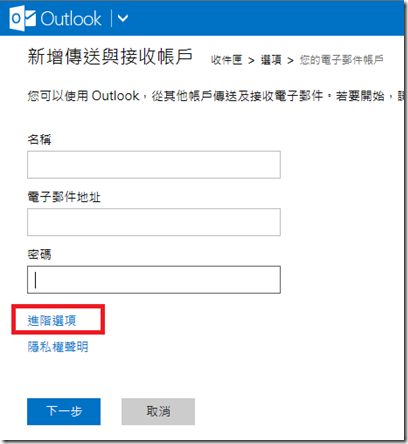
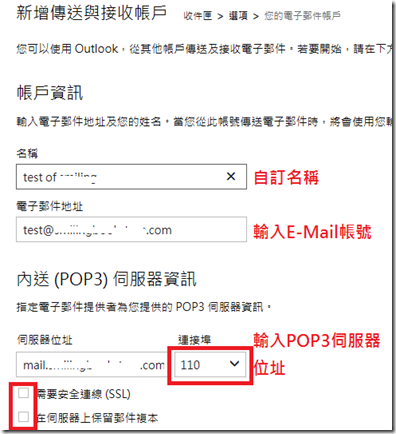
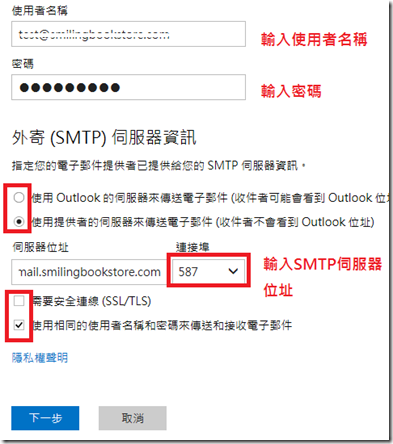
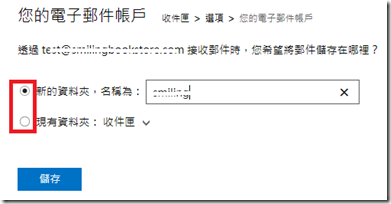
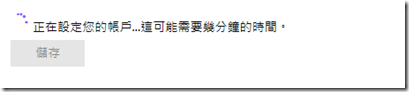
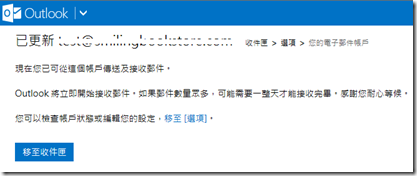
Leave a Comment